Gabriel voudrait se servir de son téléphone Android comme d’une enceinte sans fil pour écouter la musique de son PC n’importe où chez lui:
J’aimerais pouvoir écouter la radio de mon PC sur mon mobile Android (où que je sois chez moi) grâce au Bluetooth. Est-ce qu’il existe une application gratuite pour le faire? Mon ordinateur portable fonctionne avec Windows 7 et mon téléphone est un Sony Xperia.
Gabriel
Le Bluetooth standard ne permet pas de se servir d’un téléphone comme d’un haut-parleur, mais il existe une autre méthode pour écouter la musique de votre PC sur votre mobile sans utiliser de connexion: vous pouvez créer votre propre streaming WIFI. Pour ce faire, suivez la démarche que je vous explique ci-dessous.
1. Installez Soundwire sur votre PC et configurez l’appli
Soundwire est une application gratuite qui permet d’envoyer tout le son de votre PC vers un portable Android grâce à une connexion locale. Du coup, votre téléphone se transforme en enceinte sans fil.
Soundwire se compose de deux volets: un serveur que vous pouvez installer sur Windows, Mac ou Linux – y compris Raspberry Pi – et qui partage le son sur le réseau, et un client ou enceinte, qui est votre application pour Android.
Pour utiliser Soundwire, vous devez tout d’abord télécharger et installer le serveur de Soundwire. Dans votre cas, téléchargez le logiciel pour Windows 7 et installez-le, ce qui ne devrait pas vous prendre plus d’une minute.
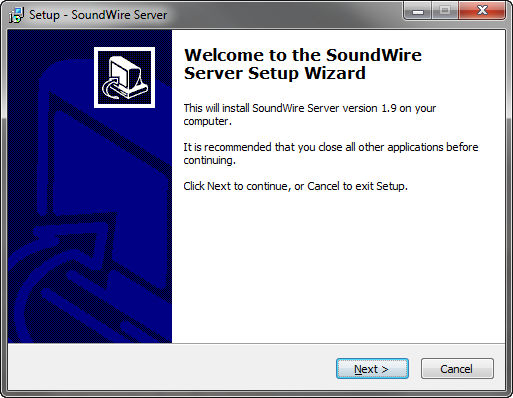
Lorsque vous exécutez Soundwire Server, Windows vous demandera une exception à votre pare-feu. Répondez oui, ou Soundwire ne pourra pas envoyer le son sur le réseau.

Finalement, ouvrez Soundwire. Vous verrez que, si tout va bien, l’application détectera automatiquement le son de votre PC (les barres bougeront). Si ce n’est pas le cas, modifiez le dispositif détecté dans Input Select.

2. Installez Soundwire sur votre Android et connectez-vous au serveur
Ensuite, sans fermer Soundwire Server, installez l’application sur votre téléphone Android. Il vous suffit d’ouvrir l’appli et vous verrez que Soundwire détecte automatiquement le serveur de son. Appuyez sur l’icône pour le trouver.

Si vous ne le trouvez pas, vous pouvez saisir l’adresse du serveur à la main: il s’agit du numéro qui apparaît dans le logiciel serveur (dans le cas ci-dessus, c’est 172.16… mais votre numéro peut être différent).

Une fois connecté, l’indicateur de Soundwire passera au vert dans Windows et vous pourrez alors profiter du son de votre PC sur votre téléphone. Pour amplifier le son au-delà du niveau maximum, utilisez SoundBooster (appli gratuite).

Utile même comme interphone à la maison
Vous pouvez utiliser Soundwire non seulement pour envoyer de la musique de votre PC vers votre téléphone portable, mais également des sons enregistrés par le microphone de votre ordinateur. Par exemple, si vous souhaitez écouter ce qui se passe dans une chambre sur votre téléphone, vous pouvez choisir le micro de votre PC comme source audio.
A télécharger:
- SoundWire Server pour Windows
- SoundWire Free pour Android
- SoundBooster pour Android
A lire aussi:
- « Comment lire les fichiers stockés sur disquettes ? » La clinique de l’informatique vous répond
- La clinique de l’informatique : “Windows me demande un mot de passe administrateur pour installer un programme”
- La clinique de l’informatique : « J’ai effacé des photos sur mon portable et je dois les récupérer »
Article original écrit par Fabrizio Ferri-Benedetti – Softonic.com. Traduit et adapté de l’espagnol.

